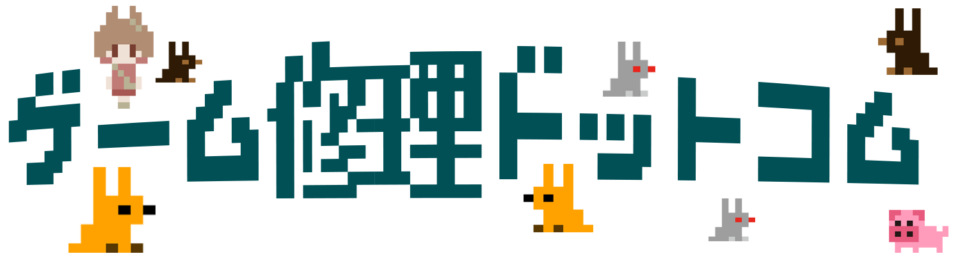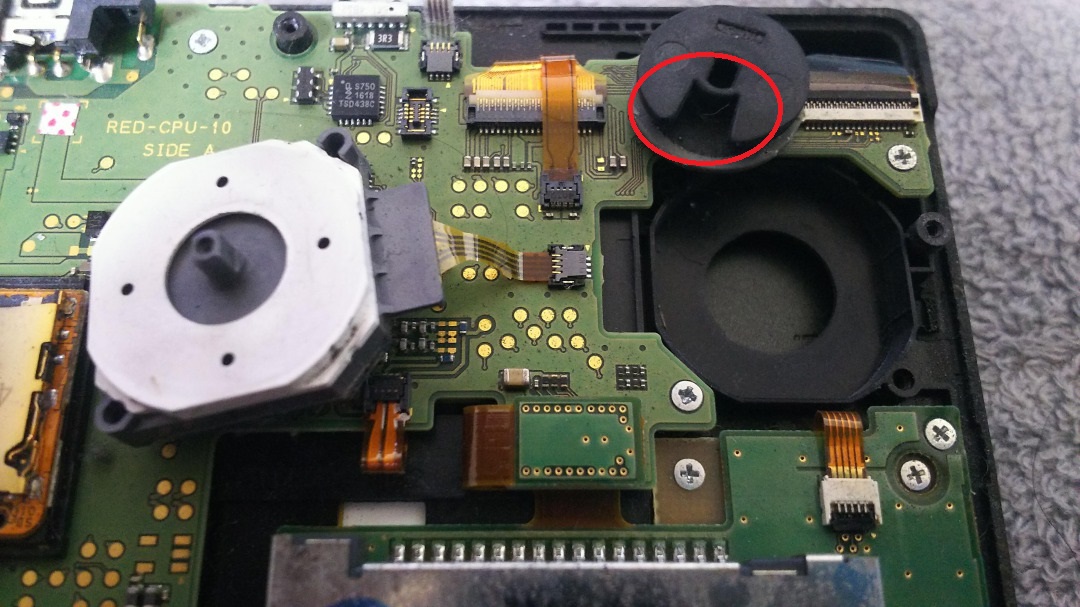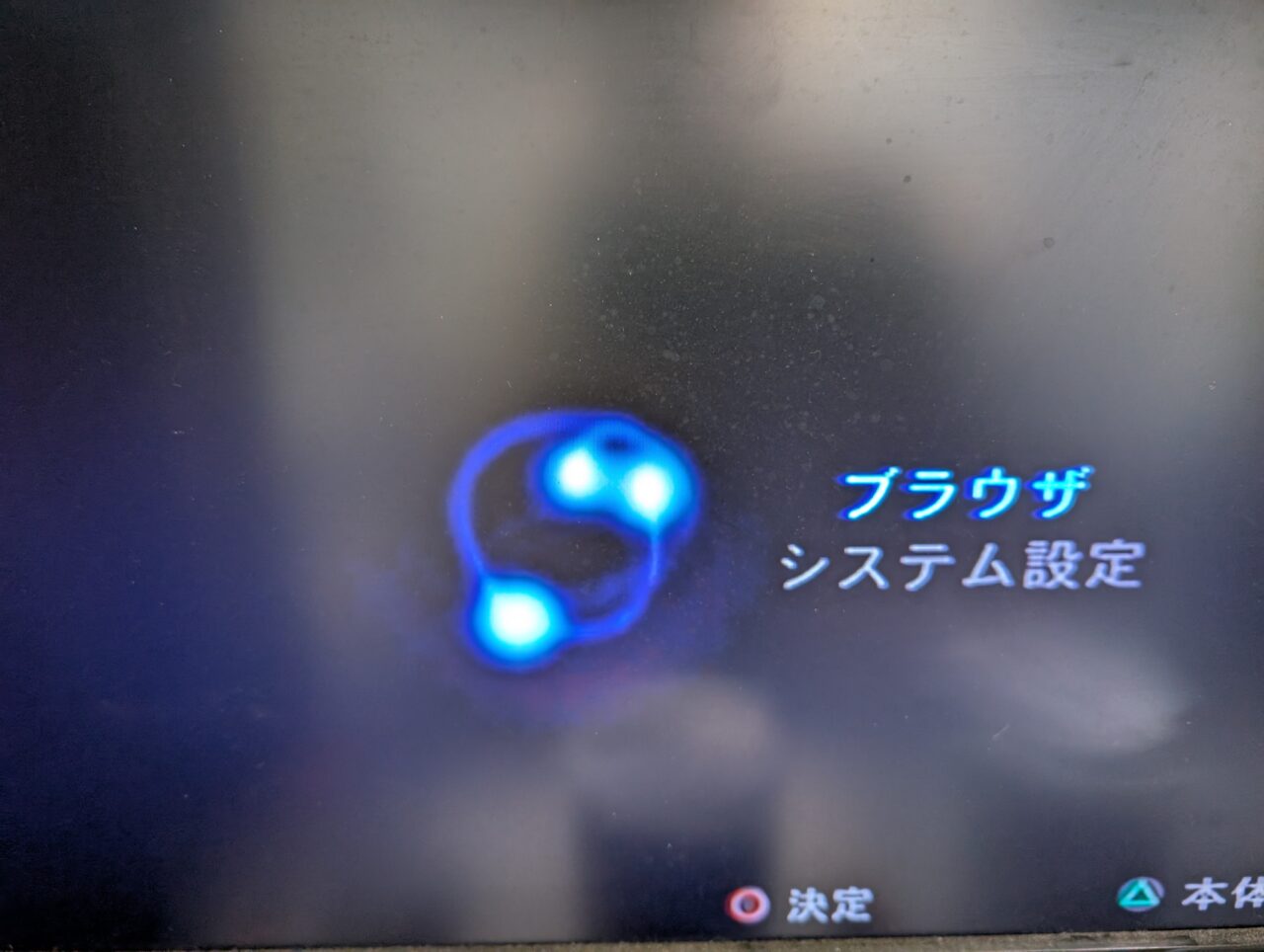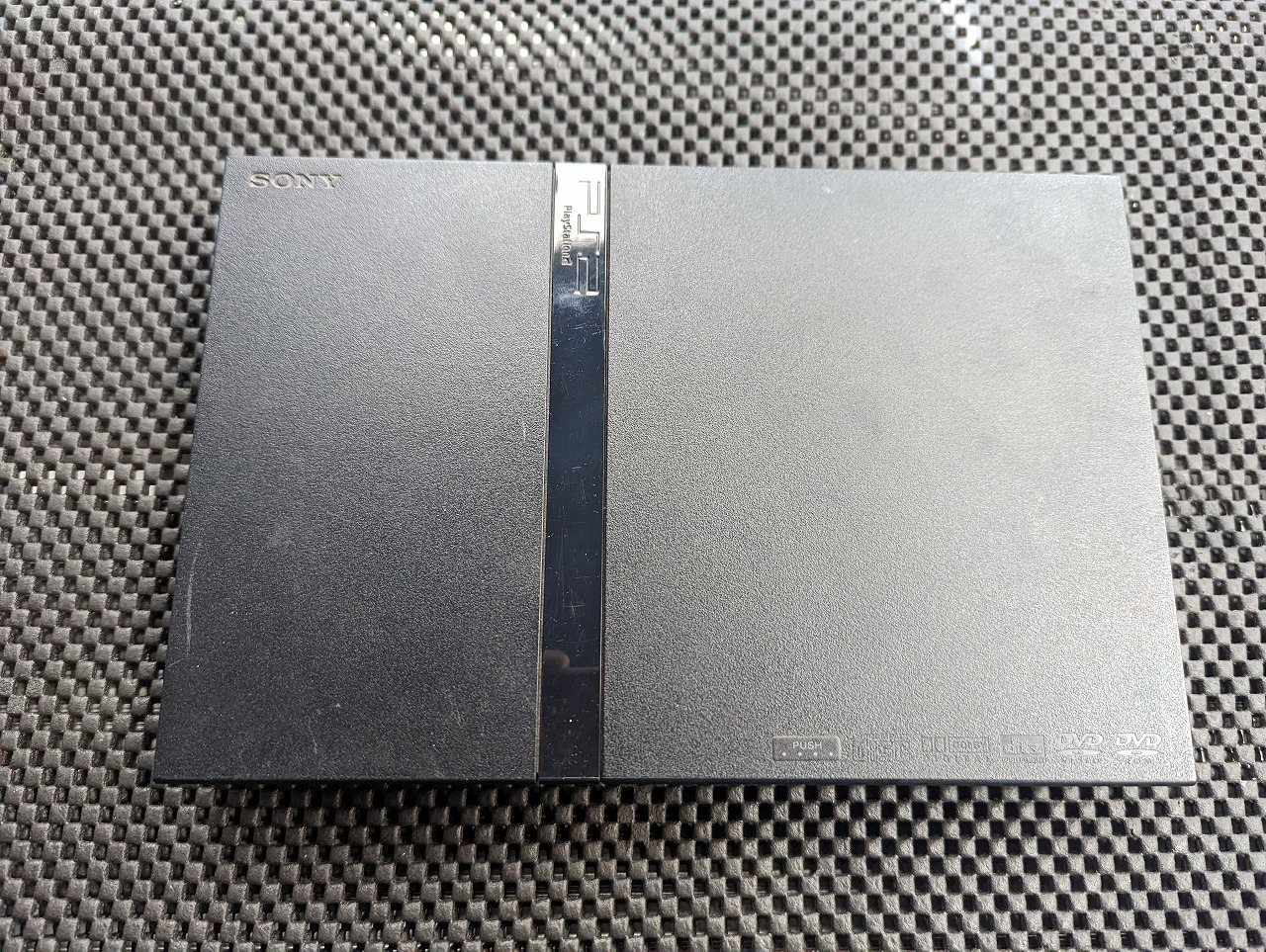- 2020年4月14日
NEW3DSLL 下側液晶交換方法
故障させてしまうお客様が多数いらっしゃいます。
画像に従って慎重に作業を進めてください。
難しいと感じた場合は作業前に修理のご検討お願い致します!
部品のお持ち込み大歓迎です。
分解は自己責任でお願い致します。
画像はクリック・タップで拡大表示されます。
基板を外す 抜かないケーブル複数あり
ここまで分解手順はこちら
赤〇のネジを全て外す 計11本
これより先の作業は要注意
よく潰してしまう作業です。
電源が入らなくなる可能性がありますので指示に従ってください。
赤〇部分のケーブルを抜きます。
この時、ラッチをあげないでください。ピンセットを使って引き抜くだけです
ラッチをあげると接触不良を起こし、電源が入らなくなる可能性があります。
赤〇のラッチをあげてケーブルを抜きます。
画像ではスライドパッドユニットを外していますが(ユニット交換作業があったので外した状態で撮影してしまいました。)
この状態でOKです。
詳しい作業方法はこちらをご確認ください。
基板を持ち上げて裏返す
赤〇二本のケーブルを外す
ソフトスロットを外す
ソフトスロットを交換する場合はこれで終了です。
メイン基板を外す必要はありませんが・・。
十字キーの不具合がある場合は
この四本のネジを外すと交換可能です。
下液晶交換が目的の場合は外す必要はありません。
黒いカバーを外す
カバーではないのですが、呼び方が分からないのでカバーで。
爪で固定されているだけなので、
赤枠の部分を順番に持ち上げて外します。
下液晶を外す
本体を画像のようにし、タッチパネル側から押して取ります。
粘着テープで固定されているだけです。(少し外し辛いかも)
液晶とタッチパネルを分離
終了です。
旧3DSLLの部品は代用可能か?
以前、お客様からこのような質問がございましたが、結果を言うと
旧3DSLLのタッチパネルは使用可能ですが、液晶は使用できません
液晶はケーブルの位置が全く違うので取り付けができませんが
タッチパネルはギリギリですが、ケーブルが届くので使えます。
不具合も無かったです。
ただ、最近では旧もNEWも部品値段が近くなってきているので
普通にNEW用を買った方が良いかもしれませんね
ちなみに形は違いますが充電ジャックも使用可能です。
電源が入らなくなった場合の対処法
電源は入るが数秒後に落ちる場合も同様です。
下液晶ケーブルの赤〇部分がしっかりと入っていない事が原因かと思われます。
奥まで差し込んだ状態で、
赤部分をはんだこてで溶かして固定することで改善する可能性があります。
差し込んでいるにも関わらず、すぐに抜けてしまいそうなほどユルユルの場合は
接触不良を起こしています。
それでも改善しない場合はメイン基板の故障
ケーブルの挿しが甘い、逆につけている(上液晶ケーブルを逆につけているなど)などが原因となります。
以上になります。
最後までお読みいただきありがとうございました!